怎样通过无线网络连接打印机 通过网络连接打印机步骤介绍
无线网络连接打印机是一种方便的方式,可以让您在不需要使用数据线的情况下,通过Wi-Fi网络将您的电脑和打印机连接起来,实现远程打印的功能。这样,您就可以在任何地方,只要有Wi-Fi信号,就可以使用打印机,无需担心数据线的长度或位置问题。那么,怎样通过无线网络连接打印机呢?本文将为您介绍两种常见的方法,分别是通过电脑共享打印机和通过打印机共享器共享打印机。

一、通过电脑共享打印机
这种方法的原理是,将打印机与一台电脑连接,并将该电脑设置为打印机的主机,然后将打印机共享给同一网段中的其他电脑,这样,其他电脑就可以通过网络访问打印机,并进行打印操作。具体步骤如下:
1、将打印机与一台电脑连接,可以使用 USB 数据线或其他方式,根据打印机的说明进行操作。
2、在打印机主机上,打开网络和共享中心,选择共享选项,将网络发现与文件共享都启用,这样,其他电脑才能找到打印机主机。
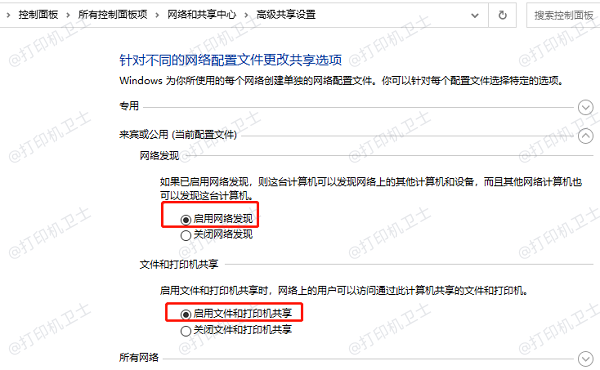
3、在打印机主机上,进入控制面板,选择查看设备和打印机选项,右击打印机,选择打印机属性,共享页面中需将共享这台打印机勾选上,保证其他电脑可以访问该电脑的这台打印机。
4、在需要连接打印机的电脑上,进入我的电脑,选择网络,直接在浏览框输入打印机主机的IP地址(\\+IP),点击确认。然后打开“打印机卫士”自动检测安装下载相对应打印机驱动,驱动下载完成后,可以打印测试页测试打印机是否连接成功。

 好评率97%
好评率97%
 下载次数:4801746
下载次数:4801746
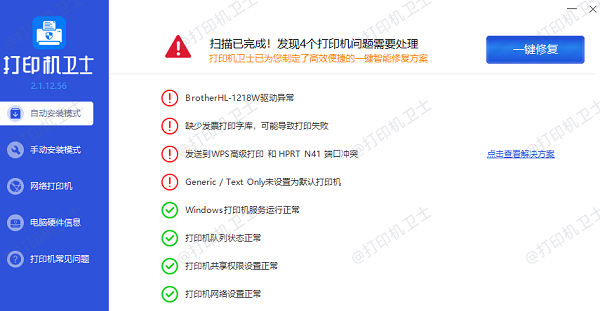
二、通过打印机共享器共享打印机
这种方法的原理是,购买一个打印机的网络共享器,将打印机配置成为网络打印机,并共享给同一网段的其他电脑,这样,其他电脑就可以通过网络访问打印机,并进行打印操作。具体步骤如下:
1、安装好打印共享器,将打印机连入网络中,可以根据打印共享器的操作手册对打印机的IP地址进行调整,修改为本网段的打印机。
2、在需要连接打印机的电脑上,进入控制面板选择设备和打印机,点击添加打印机,点击我所需的打印机未列出,选择使用TCP/IP地址或者主机名添加打印机,点击下一步,输入打印机的IP地址,点击下一步,下载对应的打印机驱动,安装完成后即可使用。
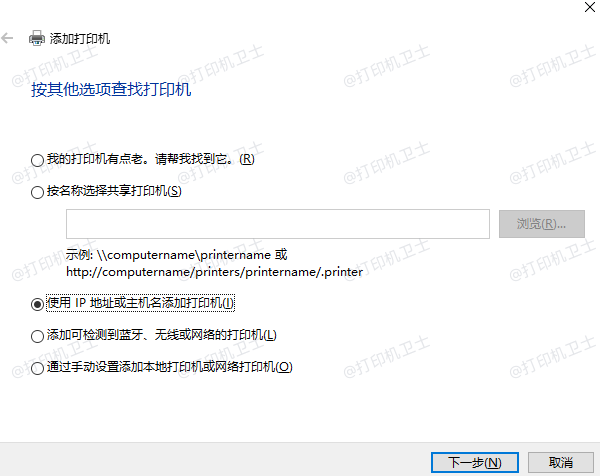
以上就是怎样通过无线网络连接打印机,通过网络连接打印机步骤介绍。希望对你有所帮助。如果有遇到打印机连接、共享、报错等问题,可以下载“打印机卫士”进行立即检测,只需要一步便可修复问题,提高大家工作和打印机使用效率。